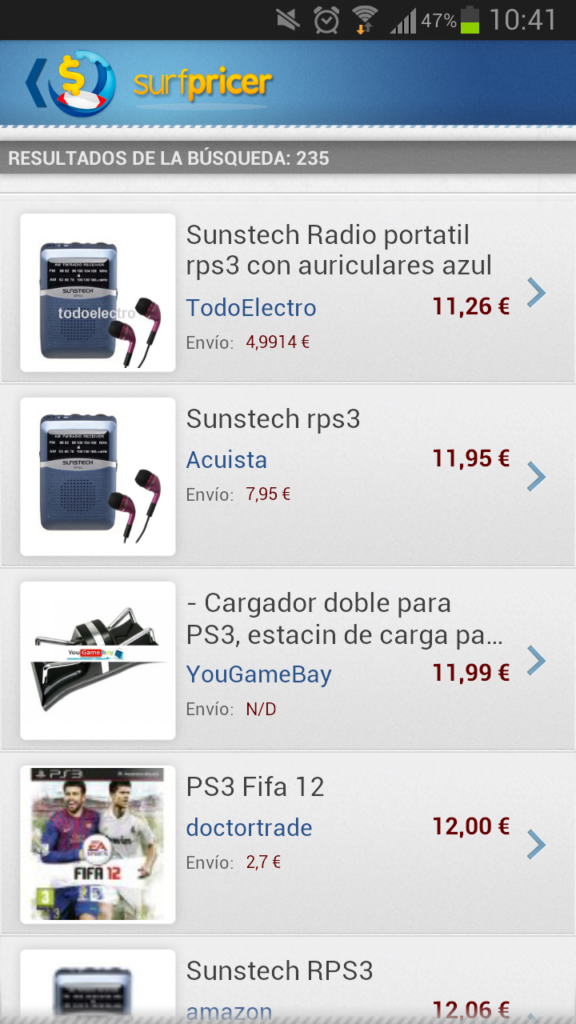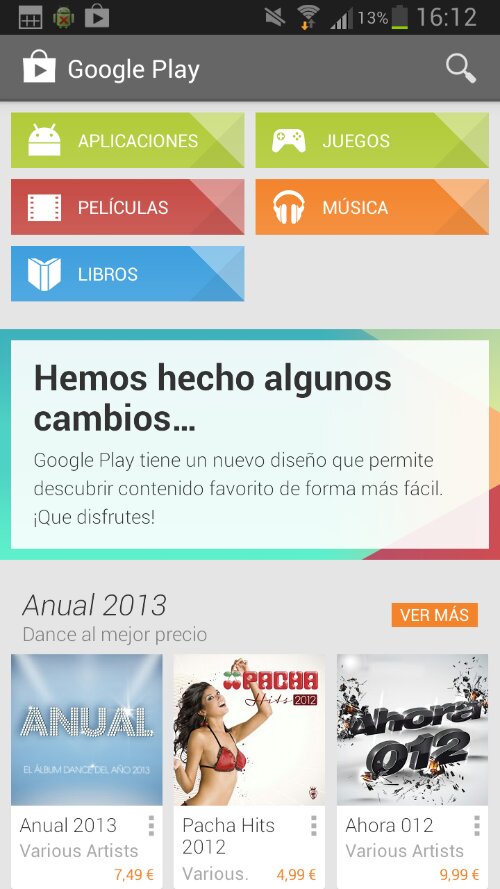Cómo configurar permisos de cámara en Chrome desde Android
La cámara es una de las funciones más utilizadas en los dispositivos Android y una de las principales formas de interactuar con las aplicaciones y servicios en línea. Sin embargo, con la creciente preocupación por la privacidad y la seguridad de los datos, es importante saber cómo configurar los permisos de cámara en Chrome para proteger tu dispositivo y tu información personal.
En esta guía, te explicaremos paso a paso cómo configurar los permisos de cámara en Chrome desde un dispositivo Android, para que puedas tener un mayor control y seguridad sobre quién y cómo utiliza tu cámara en línea.
1. Accede a la configuración de permisos de Chrome
Para empezar, debes abrir la aplicación de Chrome en tu dispositivo Android y acceder a su configuración. Para hacerlo, sigue estos pasos:
- En la pantalla de inicio de Chrome, selecciona el icono de tres puntos en la esquina superior derecha.
- En el menú desplegable, selecciona �??Configuración�?�.
- En la sección �??Configuración�?�, desplázate hacia abajo y selecciona �??Configuración del sitio�?�.
- En la siguiente pantalla, selecciona �??Cámara�?�.
Una vez que hayas seguido estos pasos, llegarás a la pantalla de configuración de permisos de cámara de Chrome, donde podrás ver una lista de todas las aplicaciones y sitios web que tienen acceso a tu cámara.
2. Revoca o concede los permisos de cámara
En la pantalla de configuración de permisos de cámara de Chrome, verás una lista de las aplicaciones y sitios web que tienen acceso a tu cámara en tu dispositivo Android. Para revocar o conceder los permisos, sigue estos pasos:
- Para revocar los permisos de una aplicación o sitio web en particular, simplemente desactiva el interruptor junto a su nombre.
- Si deseas conceder el permiso a una aplicación o sitio web, activa el interruptor junto a su nombre.
- También puedes tocar el nombre de la aplicación o sitio web para ver más información detallada sobre los permisos que ha solicitado.
Es importante tener en cuenta que revocar los permisos de cámara puede hacer que algunas aplicaciones y sitios web no funcionen correctamente. Por lo tanto, debes revisar cuidadosamente antes de tomar una decisión.
3. Configuración avanzada de permisos
Además de revocar o conceder los permisos de cámara, Chrome también ofrece opciones de configuración avanzada para tener un mayor control sobre los accesos a la cámara. Para acceder a estas opciones, sigue estos pasos:
- Asegúrate de estar en la pantalla de configuración de permisos de cámara en Chrome.
- Selecciona �??Configuración avanzada�?� en la esquina superior derecha de la pantalla.
- En la siguiente pantalla, encontrarás las siguientes opciones:
- Cámara delantera: te permite elegir qué cámara utilizar para las aplicaciones y sitios web.
- Grabar audio: controla si las aplicaciones y sitios web tienen acceso al micrófono de tu dispositivo junto con la cámara.
- Sonido del obturador: activa o desactiva el sonido que se reproduce cuando se toma una foto o video con la cámara.
- Modo PIP: habilita o deshabilita el modo de imagen en imagen para ver la cámara en una ventana flotante mientras navegas en Chrome.
Estas opciones te permitirán personalizar aún más tus permisos de cámara en Chrome y tener un mayor control sobre cómo se utiliza tu cámara en línea.
En conclusión
Configurar los permisos de cámara en Chrome desde Android es una medida de seguridad y privacidad muy importante. Al seguir los pasos descritos en esta guía, podrás tener un mejor control y protección sobre tu cámara y tu dispositivo en general.
Recuerda revisar periódicamente tus permisos y configuraciones avanzadas para asegurarte de que solo las aplicaciones y sitios web en los que confías tengan acceso a tu cámara. ¡Protege tu privacidad en línea y disfruta utilizando tu cámara en Android con tranquilidad!